De uitgebreide gids om u te helpen een back-up te maken van de iTunes-bibliotheek
iTunes ondersteunt veel mediabestandsindelingen. Deze omvatten muziek, video's en audioboeken. Als u uw bibliotheek in de loop der jaren op iTunes hebt ontwikkeld, wilt u er daarom voor zorgen dat deze niet verloren gaat. In dit geval moet u: back-up iTunes-bibliotheek.
Het is logisch, toch? Als je tienduizenden nummers, films, tv-programma's en audioboeken hebt, wil je misschien een back-up maken van de iTunes-bibliotheek. Dit bespaart u de moeite om uw bibliotheek helemaal opnieuw op te bouwen.
Gelukkig ben je hier aan het goede adres. In dit artikel leren we u hoe u een back-up van de iTunes-bibliotheek kunt maken. Hiermee kunt u een kopie van uw mediabestanden op één plek hebben. U kunt het gebruiken om uw bibliotheek over te zetten naar een ander apparaat.
Artikel Inhoud Deel 1. Waarom een back-up maken van de iTunes-bibliotheek?Deel 2. Hoe maak ik een back-up van de iTunes-bibliotheek via iTunes?Deel 3. De beste manier om een back-up te maken van de iTunes-bibliotheek
Deel 1. Waarom een back-up maken van de iTunes-bibliotheek?
Er zijn dus een groot aantal redenen waarom u een back-up moet maken iTunes-bibliotheek. Het kan van persoon tot persoon verschillen. Maar wanneer u een back-up maakt van iTunes-bibliotheekbestanden, doet u in feite een stap om ze in de opslag te houden. Of misschien wilt u ze overdragen.
Dus, hier zijn de belangrijkste redenen waarom u een back-up van iTunes-bibliotheek wilt maken:
- Opslag doeleinden. Ten eerste wilt u misschien een back-up maken van de iTunes-bibliotheek voor opslagdoeleinden. U hebt bijvoorbeeld op een bepaald moment duizenden nummers verzameld. Misschien wilt u uw bibliotheek op een veilige plaats bewaren.
- Overdracht redenen. Een andere reden om een back-up van iTunes-bibliotheek te maken, is vanwege overdrachtsredenen. Misschien wil je het overzetten van je iPhone en naar je Mac verplaatsen. In dit geval moet u: maak een back-up van de iTunes-bibliotheek om deze over te zetten van je iPhone naar je Mac.
- Nieuw apparaat. Als je een nieuw apparaat krijgt, wil je misschien een back-up maken van de iTunes-bibliotheek. Op deze manier kunt u de bibliotheek naar uw nieuwe apparaat verplaatsen voor gebruik in de toekomst.
- Mocht er zich een ongeluk of ramp voordoen, dan heb je nog steeds een kopie van je kostbare iTunes-bibliotheek. Als je per ongeluk al je bestanden hebt verwijderd, kun je de bibliotheek overzetten naar een ander apparaat als je een back-up hebt.
Deel 2. Hoe maak ik een back-up van de iTunes-bibliotheek via iTunes?
We zullen het dus hebben over het maken van een back-up van de iTunes-bibliotheek. In dit geval zullen we het specifiek hebben over het maken van een back-up van de iTunes-bibliotheek via het iTunes-platform. Eigenlijk is dit heel eenvoudig te doen. De methode in deze sectie is echter niet de beste manier om een back-up te maken van de iTunes-bibliotheek (we zullen hier later over praten).
Dus, hier zijn de stappen die u moet volgen om een back-up van de iTunes-bibliotheek te maken:
Eerste stap: de iTunes-bibliotheek consolideren
De eerste stap om een back-up te maken van de iTunes-bibliotheek is deze eerst te consolideren. Om dat te doen, moet je iTunes starten. Ga bovenaan naar het menu Bestand en klik erop. Klik vervolgens op Bibliotheek. Daarna moet u op Bibliotheek organiseren drukken. Er verschijnt een nieuw venster.
Vink het vakje aan met de tekst Bestanden consolideren. Druk vervolgens op de OK-knop. Het is belangrijk om te weten dat consolidatie bij het maken van een back-up van de iTunes-bibliotheek zal plaatsvinden in de vorm van bestandskopieën die zich niet in de iTunes Media-map bevinden en in de genoemde iTunes Media-map worden opgenomen.
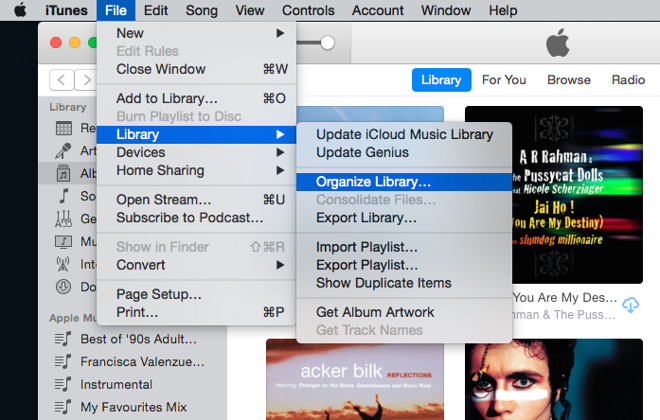
Tweede stap: ontdek waar de iTunes Media-map zich bevindt
De volgende stap om een back-up van de iTunes-bibliotheek te maken, is het zoeken naar de iTunes Media-map. Normaal gesproken moet u naar de map Muziek gaan die zich in de hoofdgebruikersmap bevindt. Als je eenmaal in de muziekmap bent, moet je naar iTunes gaan. In die map bevindt zich een andere map met de naam iTunes Media. Dat is waar we naar op zoek zijn.
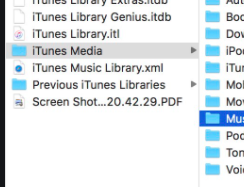
Als u het daar niet kunt vinden, moet u iTunes starten en vervolgens op het menu Bewerken klikken. Klik daarna op Voorkeuren. Druk vervolgens op het tabblad met het label Geavanceerd. Bekijk ten slotte de map waar de iTunes Media Folder-locatie staat. Dit is waar die map zich bevindt.
Derde stap: maak een back-up van iTunes-bibliotheek
Nu is de derde stap om daadwerkelijk een back-up te maken van de iTunes-bibliotheek. U kunt dit doen met behulp van een externe schijf. Daarvoor moet u eerst de iTunes-toepassing afsluiten. Ga vervolgens naar de iTunes-map. Klik met de rechtermuisknop op deze map en zorg ervoor dat u deze kopieert. Plak het vervolgens op uw externe harde schijf. Nadat u hebt geïmplementeerd hoe u een back-up van de iTunes-bibliotheek kunt maken, kunt u deze later op een ander apparaat terugzetten.
Deel 3. De beste manier om een back-up te maken van de iTunes-bibliotheek
Zoals eerder gezegd, is het tweede gedeelte niet de beste manier om een back-up te maken van de iTunes-bibliotheek. Dus, wat is de beste manier om het te doen? Het is door het gebruik van de TunesFun Apple Music-converter. Via deze app kun je alle nummers die je wilt van Apple en iTunes pakken. Vervolgens kunt u ze converteren naar ondersteunde bestandsindelingen. Zodra ze zijn geconverteerd, heb je een kopie van de volledige selectie van nummers die je wilt.
Dus waarom kiezen? TunesFun Apple Music Converter? Nou, het is 16x sneller dan de gemiddelde converter en het houdt bestanden in originele kwaliteit. Bovendien worden meerdere uitvoerformaten ondersteund, waaronder MP3. Dit betekent dat alle nummers van iTunes en Apple kunnen worden geconverteerd naar MP3 en op verschillende apparaten kunnen worden gebruikt.
Dus, hier zijn de stappen om te gebruiken: TunesFun Apple Music Converter om eenvoudig een back-up van iTunes-bibliotheek te maken:
Stap 01. Pak het gereedschap
De eerste stap is om de tool van de officiële te pakken TunesFun website. U kunt Mac- of Windows-versies kiezen. Je kunt ook een gratis proefversie kiezen, of je kunt het meteen pakken voor meer functies en geen beperkingen. Nadat u het hebt gedownload, installeert u het op de computer. Open het vervolgens op uw apparaat.
Probeer het gratis Probeer het gratis
Stap 02. Kies Apple Music of iTunes-nummers
Vervolgens moet je de Apple Music- of iTunes-tracks kiezen waarvan je een back-up wilt maken. Als u een back-up wilt maken van de iTunes-bibliotheek, kunt u al uw bestanden uit die lijst kiezen. Zodra dat is gebeurd, gaat u naar de volgende stap.

Stap 03. Selecteer de gewenste uitvoer
De volgende stap is het selecteren van het uitvoerformaat. Selecteer ook de gewenste map waar de bestanden na conversie worden bewaard.

Stap 04. Bestanden converteren
De vierde stap omvat het klikken op de knop Converteren om tracks uit uw bibliotheek naar het gewenste uitvoerformaat te converteren.

Stap 05. Breng de back-upbestanden over
De laatste stap omvat het overbrengen van de uitvoerbestanden van het back-upproces van de iTunes-bibliotheek. Je vindt ze in de map die je eerder hebt gekozen. U kunt ze eenvoudig kopiëren en op een externe schijf of op een ander apparaat plakken.
Dus dat is het! Dat is de beste manier om een back-upproces van de iTunes-bibliotheek te implementeren. Je kunt grijpen TunesFun Apple Music Converter van zijn officiële website op internet. En je kunt ook voor de tools gaan. Dit is een geweldige manier om plezier te hebben met mediabestanden. Ik hoop dat je veel hebt geleerd van dit artikel!
laat een reactie achter